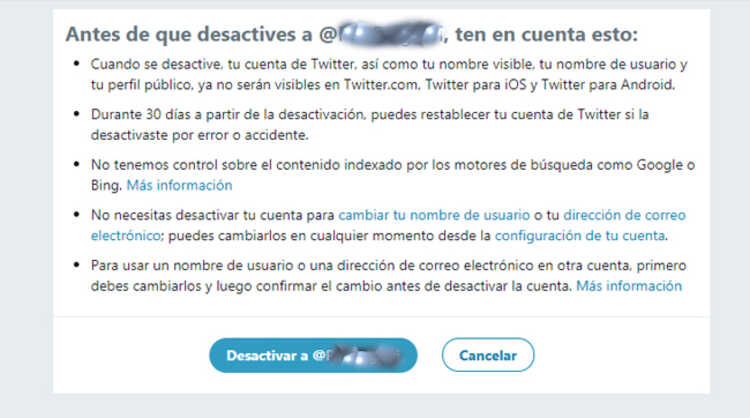Nach einiger Zeit der Nutzung haben Sie sich möglicherweise entschieden, das Twitter-Konto zu deaktivieren. Dabei handelt es sich um ein soziales Netzwerk, das bei ganz unterschiedlichen Menschen immer wieder für Aufsehen sorgt. Aber es ist möglich, dass, selbst wenn Sie damals ein großer Fan der Plattform waren, irgendwann der Zeitpunkt gekommen ist, an dem Sie es satt haben. Und Sie stellen fest, dass es nicht möglich ist, Ihr Konto direkt über die App zu deaktivieren.
Grundsätzlich sollten Sie sich vom PC aus verbinden, um auf die Option zum Deaktivieren Ihres Kontos zugreifen zu können. Aber eigentlich können Sie es von Ihrem Handy aus tun. Das einzige Problem ist, dass Sie dies nicht direkt über die App tun können, sondern über den Browser darauf zugreifen müssen. Wir bringen Ihnen bei, wie es geht.
Deaktivieren Sie Ihr Twitter-Konto auf Ihrem Android-Handy
Twitterkonto deaktivieren
Twitter ermöglicht es Ihnen grundsätzlich nur, Benutzerkonten zu deaktivieren, wenn Sie auf das soziale Netzwerk zugreifen von einem PC. Aber wenn Sie einer von denen sind, die alles von Ihrem Handy aus erledigen, kann dies etwas nervig sein.
Glücklicherweise gibt es eine Möglichkeit, dies von Ihrem Smartphone aus zu tun. Und sie sind so einfach wie der Zugriff von der mobilen auf die Desktop-Version. Um Ihr Konto zu deaktivieren, ohne den Computer zu berühren, müssen Sie die folgenden Schritte ausführen:
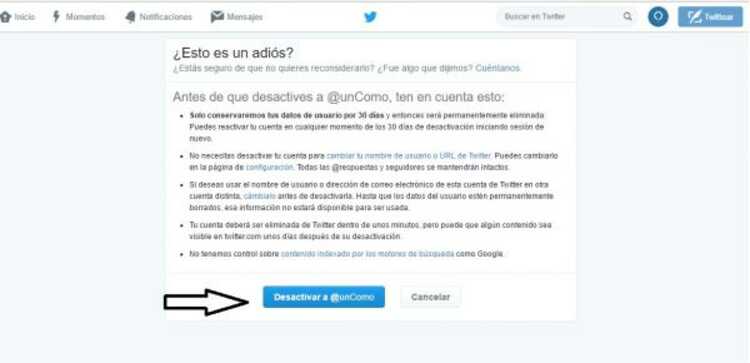
- Öffnen Sie den Browser, den Sie auf Ihrem Smartphone installiert haben.
- Geben Sie die Website von ein Einstellungen Ihres Twitter-Kontos.
- Öffnen Sie das Optionsmenü Ihres Browsers (in Chrome mit den drei Punkten, die Sie oben rechts finden).
- Wählen Sie die Option Desktop-Version.
- Geben Sie Ihren Benutzernamen und Ihr Passwort ein, falls Sie dies noch nicht getan haben.
- Wählen Sie unten in der Einstellungsliste die Option Mein Konto deaktivieren.
- Tippen Sie auf die Schaltfläche @Benutzername deaktivieren. Die Schaltfläche wird einige Augenblicke lang nicht angezeigt.
- Bitte geben Sie Ihr Passwort erneut ein.
- Warten Sie einige Sekunden und Ihr Konto wird deaktiviert.
Nach Abschluss des Vorgangs wird Ihr Twitter-Konto deaktiviert. Natürlich wurde es nicht vollständig entfernt und Sie können es in den nächsten 30 Tagen erneut aktivieren.
Was ist, wenn ich es reaktivieren möchte?
Es ist möglich, dass Sie es am Ende bereuen, nachdem Sie Ihr Konto deaktiviert haben. Dazu bietet das soziale Netzwerk eine Option, mit der Sie es während der Dauer wieder aktivieren können Nächste 30 Tage. Wenn Sie möchten, können Sie diesen Vorgang über die App durchführen. Die folgenden Schritte sind:

- Stellen Sie sicher, dass seit der Deaktivierung nicht mehr als 30 Tage vergangen sind.
- Geben Sie Twitter aus dem Internet oder aus der App ein.
- Warten Sie, bis alle Daten, die Sie im Konto hatten, reaktiviert wurden.
- Wenn Ihr Konto nicht reaktiviert wird, wenden Sie sich an den Twitter Support.
Haben Sie jemals ein Twitter-Konto von Ihrem Handy aus deaktiviert? Welche Gründe haben Sie dazu bewogen, das soziale Netzwerk zu verlassen? Wir laden Sie ein, in unserem Kommentarbereich unten auf der Seite vorbeizuschauen und uns Ihre Erfahrungen mit dem Mikroblogging-Netzwerk und der Aktivierung und Deaktivierung von Twitter-Konten mitzuteilen.